IPTV är mycket bekvämare än vanlig TV, eftersom tittaren självständigt kan välja en spellista för att titta på vissa TV-kanaler. För att göra detta behöver du SS IPTV-applikationen, som vi kommer att diskutera i den här artikeln, liksom själva spellistan som du ska titta på och en bra internetanslutning (Wi-Fi-hastighet).
Vad är SS IPTV?
IPTV är en digital form av TV-sändning som sänds på nytt av en teleoperatör över ett IP-nätverk. Oftast tas en IPTV-operatörs funktioner över av din hemleverantör, vilket gör det möjligt att titta på TV via internetprotokollet.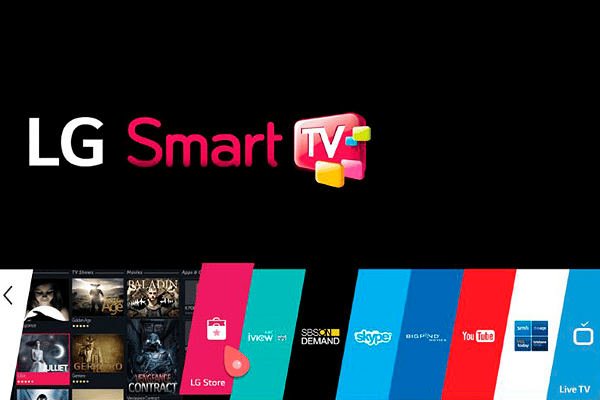 Visning av IPTV-kanaler utförs med hjälp av specialspelare. Ett av de mest populära programmen från denna serie är SS IPTV-applikationen. Detta är en TV-spelare för att titta på TV med smart funktion. Det låter dig titta på videoinnehåll via ett internt lokalt nätverk (leverantörens interna nätverk) eller via Internet (OTT).
Visning av IPTV-kanaler utförs med hjälp av specialspelare. Ett av de mest populära programmen från denna serie är SS IPTV-applikationen. Detta är en TV-spelare för att titta på TV med smart funktion. Det låter dig titta på videoinnehåll via ett internt lokalt nätverk (leverantörens interna nätverk) eller via Internet (OTT).
SS IPTV-spelaren i sig tillhandahåller inte betal-TV-tjänster. Därför är användningen av applikationen gratis. Om din IPTV-operatör tar pengar för att titta på TV-kanaler, betalas betalningen mellan honom och dig.
Bland fördelarna med SS IPTV är det värt att notera att det inte bara är en spelare utan en helt ständigt utvecklad plattform och ett riktigt underhållningscenter direkt inuti din TV. Med den här applikationen kommer du att kunna komma åt:
- flera hundra innehållsoperatörer;
- markbundna TV-kanaler;
- olika videor från:
- sociala nätverk;
- online lagring;
- webbhotell.
SS IPTV blev det första LG Smart World-programmet för Internet Protocol TV. Han är vinnaren av LG Smart TV Apps Contest 2013 bland programmen för att titta på IPTV TV-kanaler på TV. Spelaren uppskattades mycket av juryn och tilldelade titeln ”Bästa ansökan”.
Ursprungligen skapades SS IPTV för LG Electronics, men idag är det också tillgängligt för Samsung Smart TV. Utvecklarna arbetar ständigt med att förbättra programmet, med hänsyn till användarnas åsikter under uppdateringar, och lägger till fler och fler nya alternativ som ofta inte har några analoger på marknaden.
Applikationen installeras direkt på själva TV: n med Smart TV-teknik, vilket undviker behovet av att köpa ytterligare enheter.
Installera och konfigurera SS IPTV-spelaren på LG TV
Tidigare kunde SS IPTV-applikationen på LG TV-apparater installeras på två sätt: direkt genom TV: n och med hjälp av en flash-enhet. Men idag kan det bara tas från LG App Store.
Installerar appen via LG-butiken
För att installera programmet på TV måste du gå till LG Content Store. Den finns på moderna topp-TV-apparater från LG med operativsystemet Web OS. På TV-apparater med NetCast OS (oftast är detta TB som producerats före 2014) heter butiken LG Smart World.
Gränssnittet i dessa två butiker är praktiskt taget detsamma, så vi kommer bara att överväga en av dem. Installationsproceduren visas med exemplet i LG Content Store.
Så gör följande:
- Öppna app store på din TB.

- I butiksökningen anger du namnet på den applikation du behöver. Klicka på den när den visas på skärmen.
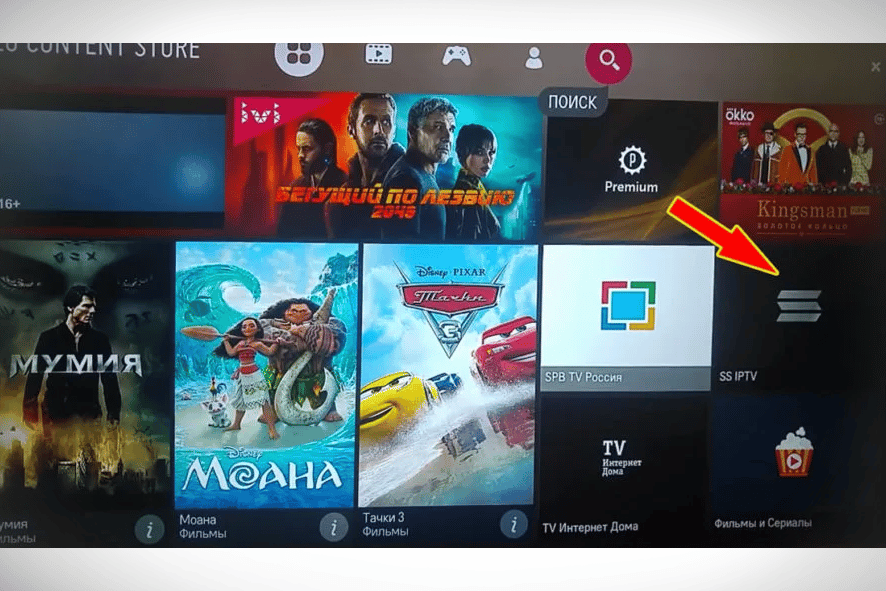
- Klicka på den rosa Installera-knappen.
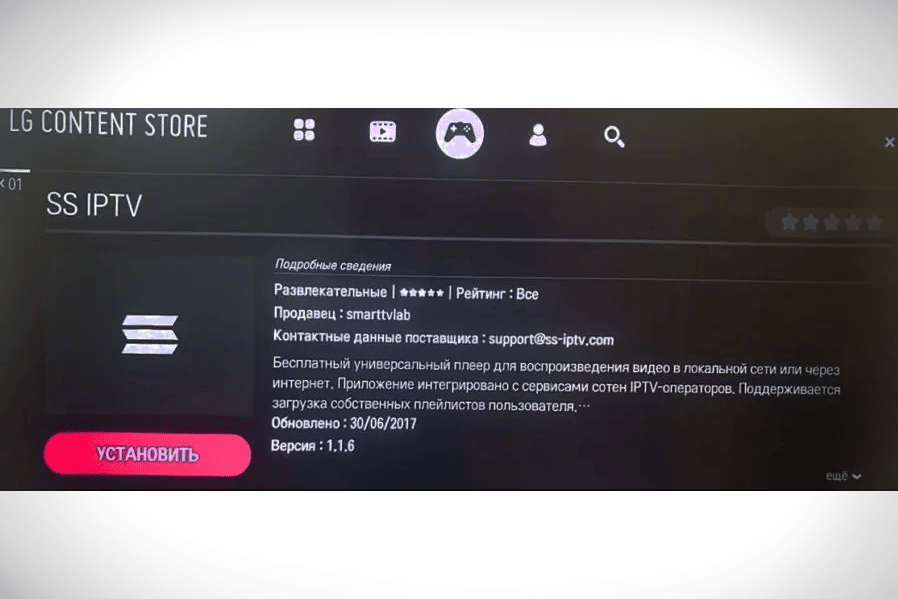
- När proceduren är klar klickar du på knappen ”Kör” som visas.
När installationen är klar kan du fortsätta ladda ner spellistan.
Laddar en intern spellista (med kod)
För att ladda upp din spellista måste du följa dessa steg:
- Gå till inställningarna (i det övre högra hörnet, kugghjulsikonen).
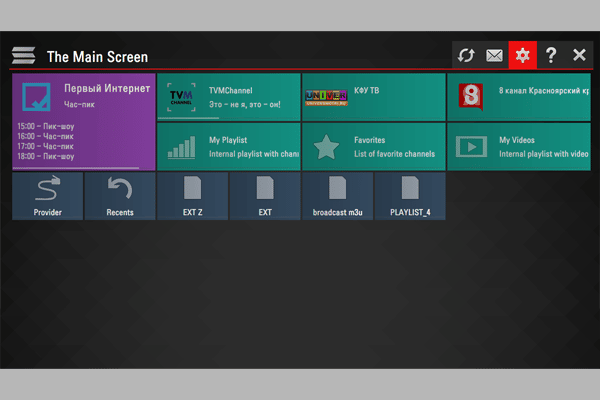
- Gå till avsnittet ”Allmänt” (till vänster i kolumnen). Vidare, för att du ska ha tillgång till anslutningen, klicka på knappen ”Hämta kod”.
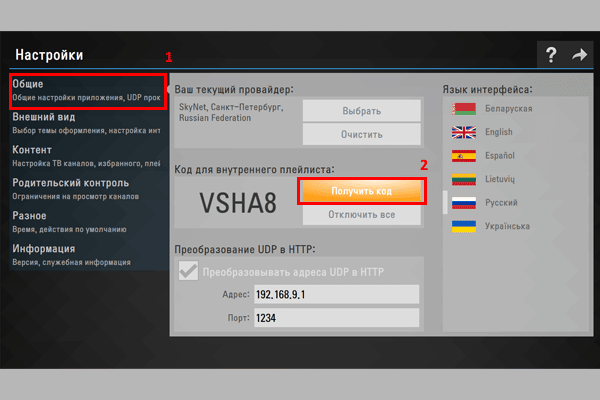
- Kom ihåg eller skriv ner engångskoden och följ länken – http://ss-iptv.com/ru/users/playlist
- Ange den mottagna koden i specialfönstret och klicka på knappen ”Lägg till enhet”.
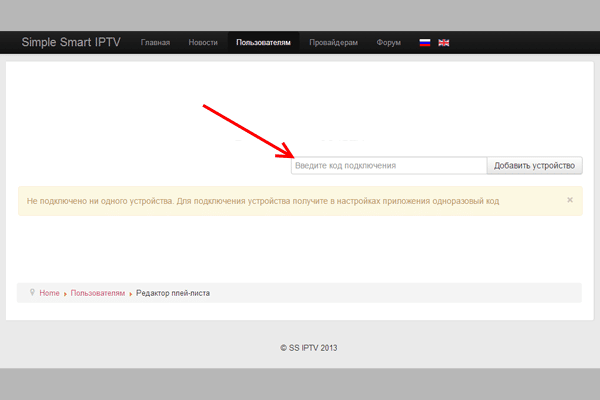
- Välj sedan önskad fil på din dator och klicka på ”Spara” för att ladda ner den.
- Därefter visas en ikon med namnet ”Min spellista” i applikationen.
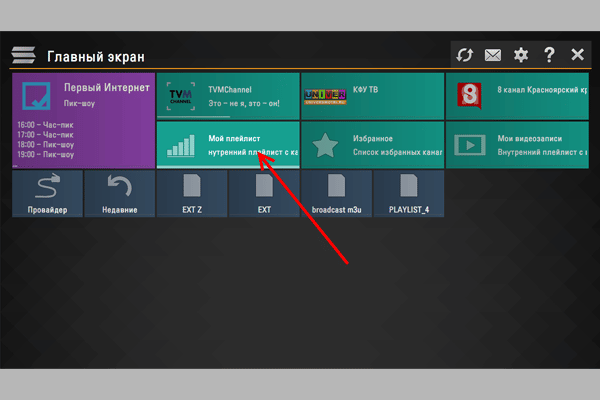
- Sedan kan du ladda ner alla spellistor.
Endast en intern spellista kan laddas och den måste överensstämma med det officiellt godkända m3u-formatet. Att ladda en ny intern spellista skriver automatiskt över den gamla.
Ladda ner externa spellistor via SS IPTV
Du kan ladda ner en extern spellista för TB från absolut vilken resurs som helst. Det finns många av dem på nätet. Gör följande för att ladda sådana listor:
- Gå till inställningarna genom att klicka på kugghjulet i skärmens övre högra hörn.
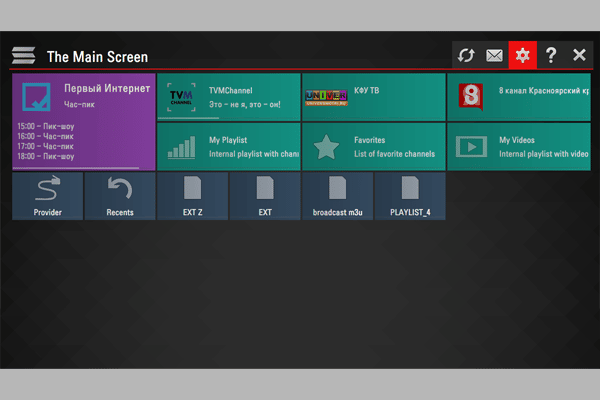
- Gå till avsnittet ”Innehåll” genom att välja det i den allmänna listan till vänster. Välj ”Externa spellistor” på den översta raden och klicka sedan på ”Lägg till” längst ner. Skriv in en länk till spellistan och dess namn. Klicka på ”Spara” (knappen finns i det övre högra hörnet).
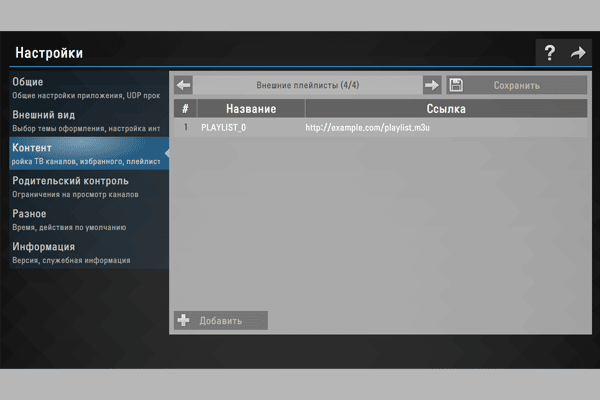
Den laddade externa spellistikonen kommer att ha namnet ”Min spellista” och kommer omedelbart att visas på programmets huvudskärm. IPTV-spellistan startas automatiskt när du klickar på den här ikonen. Ett obegränsat antal externa spellistor är tillåtna.
Alla TV-kanaler i listan som programmet kunde identifiera visas på kanalpanelen tillsammans med deras emblem. För korrekt visning av TV-kanaler är det nödvändigt att de har rätt länkar och namn.
- Öppna åtkomstlänkar. För att ladda ner en extern spellista på TB används en speciell applikationsserver och därför kan endast offentliga länkar från nätverket användas för nedladdning.
- Rätt format. För externa spellistor är m3u-, xspf-, asx- och pls-format tillåtna. Normal laddning säkerställs också av utf-8-kodningsstandarden för spellistan.
Lösa möjliga problem när du tittar på IPTV på LG Smart TV
Vissa LG-TV-apparater kan ha problem med att titta på iTV. Vi pratar om modeller baserade på operativsystemet webOS, eftersom de inte stöder multicast-sändningar – en form av IPTV-sändning. I detta fall krävs ytterligare åtgärder för att IP-TV ska fungera. Den bästa lösningen skulle vara en proxyserver. Det gör att du kan översätta UDP-protokoll till HTTP. För att göra detta, efter att ha startat själva servern, i dess inställningar, markera rutan bredvid ”Konvertera UDP till HTTP” -objektet. Information som IP-adress och port behövs också: Andra problem:
Andra problem:
- Felmeddelande. Om du inte öppnar kanaler på TV när du öppnar en nedladdad spellista, utan istället en svart skärm och ett felmeddelande, kan du kontrollera att din spellista är funktionsduglig genom att sätta på den på en dator med IPTV Player eller VLC.
- Allt fungerar på en dator, men visas fortfarande inte på TB. Om spellistan innehåller länkar till multicast-strömmar måste TV: n vara ansluten till nätverket via kabel för att de ska fungera normalt. Många TV-apparater stöder inte dessa strömmar och deras uppspelning är endast möjlig om UDP Proxy är konfigurerad på nätverksroutern.
- Det ryska ljudspåret saknas. Om TV-kanaler visas på engelska, tyska, franska, turkiska eller andra språk, använd ljudspårattributet i din spellista.
ljudspår är språkkoden för kanalens ljudspår (för Ryssland är det rus). Det är möjligt att på en gång ange 2-3 spår åtskilda av kommatecken: ”rus, pl, eng”. Standardspåret är det första spåret på listan. Ett exempel på hur språkkoden ser ut i spellistan: #EXTINF: 0 tvg-name = ”CTC” audio-track = ”rus”, CTC.
- Efter att spellistan har laddats visas inte TV-kanalen och EPG-logotyperna. SS IPTV har ett mycket seriöst system för att identifiera TV-kanaler, som klarar uppgiften i mer än 90% av fallen. Om detta inte händer måste du kontrollera om namnen på kanalerna som anges i spellistan motsvarar de normativa. Du måste också komma ihåg att titeln inte bör innehålla onödiga tecken och element (index, kategorinamn etc.).
- Problem med spellistan med videoinnehåll. Om videon visas korrekt, men den inte spolas tillbaka eller pausas, måste spellistan laddas igen, men genom avsnittet ”Videos”, som finns i spelarens inställningar.
Användning av SS IPTV på LG Smart TV gör att du tittar på TV så bekvämt som möjligt. På grund av SS IPTV-programmet och en korrekt vald spellista kan du inte längre slösa tid att bläddra igenom program som inte är intressanta för dig. Installera spelaren, ladda ner spellistan och börja titta.








С плеером SS IPTV на нашем Smart TV LG мы себя чувствуем довольно комфортно. Найти его нам труда не составило, находится оно в магазине приложений LG и с установкой и настройкой тоже сложностей не было. Чтобы не возникало проблем в просмотре мы пользуемся подключением к сети напрямую через кабель. Настройка плейлиста несложная, я думаю каждый с этим разберется сам, за то потом можно не тратя время на поиски, смотреть необходимый вам контент. Раньше мы и не мечтали даже о таком, технологии сейчас удивляют каждый день чем-то новеньким
Новая функция плеер IPTV,позволяет самостоятельно выбирать каналы для просмотра.
Новые функции помогают реализовать различные видеозаписи из социальных сетей.
Я сама установила,с этим проблем нет. Сама установка не занимает много времени.Хочу чтоб такая функция была во всех телевизорах.Мой телевизор поддерживает технологию Smart TV,что способствует пользоваться новой услугой. Информационные технологии идут ноги со временем. Развиваются каждый день нано технологии.Мне интересно,что ждать дальше.Какие функции еще появятся.
С плеером SS IPTV на нашем Smart TV LG мы себя чувствуем довольно комфортно. Найти его нам труда не составило, находится оно в магазине приложений LG и с установкой и настройкой тоже сложностей не было.
enbleme ist kein deutsch enbleme ist französisch kein deutsch
logos oder zeichen im deutsch .
wie kann ich die französisch programe aktiviert ich habe ein lg k
4k fernsehe tf1 und tv5 monde funktioniert sowie auch auf die
kabel tv aber das reste nicht .
سلام . وقت بخیر کد مربوطه داخل سایت وارد میکنم ولی گزنیه پلیر داخل خود برنامه فعال نمیشه . ممکنه راهنمایی کنید . ممنون
Хочу поделится отличным сервисом IPTV, множество каналов разных групп в том числе детские, музыкальные, фильмовые, ХХХ. Отличное качество! Доступная цена: 1-2$ Рекомендую!
https://satbiling.com/register.php?partner=7861